Slevové kupóny můžete využít jako dárek pro vaše zákazníky, slevovou akci k významným svátkům či jako dárkové vouchery ke koupi. Jak slevové kupóny nastavit si nyní ukážeme.
Přejděte do sekce E-shop – Slevové kupóny.

V této sekci již můžete selvové kupóny vytvářet. Klikněte na pole „Vygenerovat další kupóny„.

Nyní je potřeba nastavit informace kupónu/kupónům, které budete vytvářet.

Jednotlivá pole si vysvětlíme.
1) Vygenerovat počet kupónů – zadejte počet kupónů, které budete generovat. Chcete-li generovat unikátní kupóny pro několik zákazníků či dárkové šeky, zadejte konkrétní počet kupónů. Budete-li generovat kupón, který bude vždy stejný a půjde využít více lidmi (například akce Black Friday, Vánoce, atd.) zadejte počet kupónů 1.
2) Kolik znaků má mít kód kupónu – záleží pouze na vás, kolik znaků chcete v kupónu mít. Kupóny se skládají z písmen a číslic. Znaky se generují náhodně.
3) Platnost kupónů od datumu – zadejte datum od kdy bude slevový kupón platný. Můžete si tak připravit kupóny pro různé akce dopředu.
4) Platnost kupónů do datumu – zadejte datum do kdy lze kupón uplatnit. Nemusíte tak hlídat platnost kupónu a následně jej deaktivovat. Deaktivace proběhne v daný datum automaticky.
5) Výše slevy při použití kupónu – zadejte hodnotu kupónu. Na konci tohoto řádku naleznete roletku, pomocí které zvolíte slevu v procentech či jednotkách měny.
6) Použití kupónů
– jednorázově – lze použít pouze jednou. Po použití se kupón automaticky deaktivuje.
– opakovaně – kupón lze využít více lidmi, případně jedním člověkem vícekrát.
7) Platnost kuponů od hodnoty objednávky – zadejte minimální hodnotu objednávky, na kterou lze kupón využít. Pokud lze kupón využít na veškeré objednávky, pole nevyplňujte.
Pozor! Pokud zákazník využije například slevový kupón v hodnotě 500 Kč na objednávku nižší než 500 Kč, nepůjde objednávka dokončit.
Nyní stiskněte tlačítko vygenerovat.

Vygenerované kupóny i s informacemi o kupónu naleznete v přehledu (sekce E-shop – Slevové kupóny).
 Chcete-li kupón upravit například pro akci Vánoce, můžete kupón jednoduše přejmenovat. Stačí kliknout na ikonu tužky.
Chcete-li kupón upravit například pro akci Vánoce, můžete kupón jednoduše přejmenovat. Stačí kliknout na ikonu tužky.


Kupón pak samozřejmě zadáváte novým názvem tedy VANOCE.
Máte-li aktivní kupón, automaticky se vám v košíku e-shopu zobrazí kolonka pro zadání kupónu. Kolonka se zobrazí v košíku dole či nahoře dle zvolené šablony.
Pokud momentálně není žádný kupón aktivní, kolonka pro slevový kupón se v košíku nezobrazuje.
Pokud máte nějaké produkty, na které nechcete slevové kupóny uplatňovat, je potřeba tuto možnost produktu navolit.
Přejděte do sekce E-shop – Produkty – Produkty.

Otevřete si daný produkt pomocí ikony tužky.
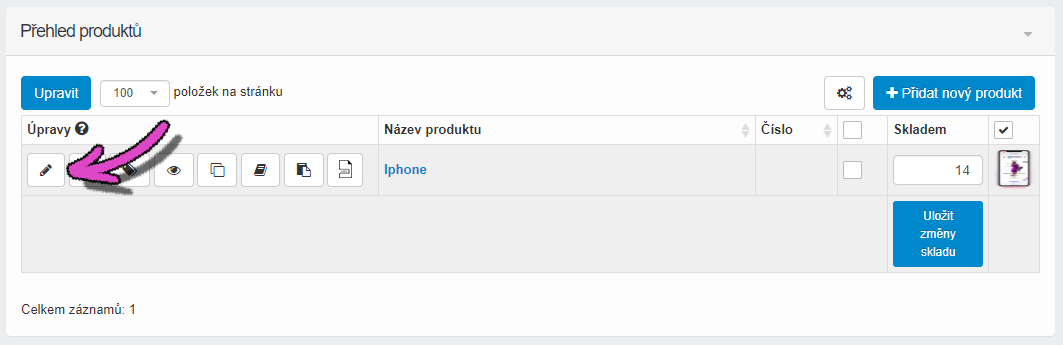
Dále v odstavci „Doplňující údaje“ zatrhněte položku „

Na tento produkt pak nepůjde sleva z kupónu uplatnit. Sleva se odečte pouze od produktů, které nemají tuto možnost aktivní.
Nyní si ještě ukážeme jak na hromadný import kupónů. Vraťte se tedy do sekce E-shop – Slevové kupóny.
Stiskněte tlačítko „Hromadný import kupónů„.
 Zde si stáhněte vzorový soubor, nejlépe CSV. Doporučujeme CSV soubory otevírat v programu Open Office. Tento program je zcela zdarma.
Zde si stáhněte vzorový soubor, nejlépe CSV. Doporučujeme CSV soubory otevírat v programu Open Office. Tento program je zcela zdarma.
 Soubor si upravte dle potřeby a následně nahrajte do e-shopu pomocí tlačítek Vybrat soubor – Nahrát nové kupóny.
Soubor si upravte dle potřeby a následně nahrajte do e-shopu pomocí tlačítek Vybrat soubor – Nahrát nové kupóny.









